Как скачать из Вконтакте
Расширение SaveFrom добавляет к каждому ролику в ВК специальную надпись-ссылку «Скачать». Кликнув по ней, можно выбрать качество и сохранить файл.
Для того чтобы ссылка «Скачать» появилась, нужно запустить показ ролика в режиме просмотра. То есть таким образом, чтобы видео расширилось и перекрыло страницу.
При поиске по видеозаписям, нажав на нужный ролик, он и так открывается в режиме просмотра.
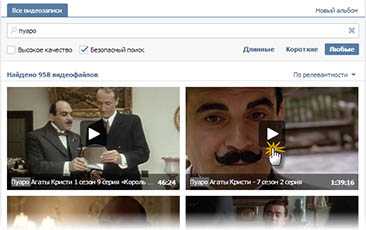

Если ролик можно сохранить на компьютер, то в режиме просмотра, под видео, будет ссылка «Скачать».
![]()
Также эта ссылка появляется в правом верхнем углу видео при наведении на него.
Нажав на нее, откроется выбор формата и качества.

Под кнопкой «Еще» есть и другие варианты, но эти самые популярные. Рядом с каждым из них есть небольшая картинка с буквой i. При нажатии на эту иконку, появится размер файла.
Рекомендуется выбирать формат MP4 и качество 720р. Это оптимальные параметры для просмотра. Если 720 нет, выбирайте самое большое значение из доступных.
Файлы такого типа могут быть достаточно большого размера, поэтому имеет смысл предварительно проверить его, нажав на иконку
Для скачивания файла нажмите на клавишу клавиатуры Alt или Ctrl и, не отпуская ее, щелкните левой кнопкой мышки по выбранному качеству.
Обычно файлы сохраняется в папку «Загрузки» (Downloads) или в папку «Документы» (Мои документы).
Как скачать музыку. При наведении курсора на любую музыкальную композицию с правой стороны появляется стрелка.
![]()
Если навести на эту стрелку курсор, то появится информация о размере и битрейте композиции. Чем больше битрейт, тем лучше качество.

Для сохранения композиции на ПК просто щелкните по стрелке левой кнопкой мышки. После закачки ищите их в папке «Загрузки» (Downloads) или «Документы».
Подробная инструкция
Скачивать заинтересовавшие ролики из переписки в «ОК» можно как на ПК или ноутбук, так и на смартфон. Порядок действий в обоих случаях будет почти одинаковым.
Загрузка видео на телефон
Для копирования медиа из ЛС в соцсети на мобильное устройство надо выполнить следующие шаги:
- Запустить приложение и авторизоваться на странице.
- Перейти во вкладку с сообщениями и открыть нужный диалог.
- Отыскать понравившееся видео, запустить трансляцию.
- Нажать на значок из 3 точек в правом верхнем углу экрана.
- В выпадающем меню тапнуть по строке «Сохранить в галерею».
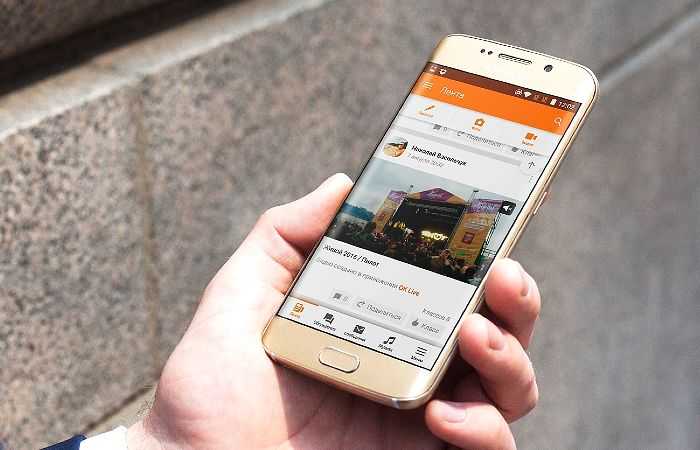 Видео с ОК сохраняется на телефоне в галерее приложения.
Видео с ОК сохраняется на телефоне в галерее приложения.
После завершения скачивания ролик появится в указанном пункте, в подразделе с пометкой ok.ru.
Сохранение на компьютер
Скопировать понравившиеся видеофайлы на ПК из стандартной версии сайта без помощи сторонних утилит и дополнительных расширений по-прежнему невозможно. Но я обнаружила способ обхода ограничений.
Пошаговое руководство, как скачать видео из сообщения в «Одноклассниках» на компьютер:
- Открыть соцсеть в любом браузере, войти в профиль.
- Прокрутить страницу вниз и в левом боковом каталоге, под пунктами меню и рекламными баннерами, найти строку «Мобильное приложение», кликнуть по ней. Можно переключиться на облегченную версию и другим способом – в адресной графе вставить «m.» перед ok.ru и нажать Enter.
- После обновления страницы войти в переписки и открыть нужный диалог.
- Подвести курсор к заинтересовавшему контенту и, не запуская просмотра, щелкнуть по нему правой кнопкой мыши.
- В отобразившемся меню выбрать команду для открытия файла в новом окне. После этого начнется скачивание медиа на устройство.
Потребуется выполнить следующие действия:
- Запустить «Одноклассники», открыть профиль.
- Активировать версию для смартфонов и планшетов.
- Перейти в раздел сообщений, выбрать нужный диалог.
- Отыскать понравившийся файл и щелкнуть по нему правой кнопкой мыши, не начиная воспроизведения.
- В выпавшем перечне тапнуть по команде «Просмотреть код элемента» или «Исследовать код».
- После загрузки информации в правой части окна кликнуть по вкладке Network, а затем по Media.
- Запустить воспроизведение, найти в появившейся таблице, в графе Initiator, надпись video.mp4.
- Щелкнуть по ней правой кнопкой мыши и выбрать команду для открытия в новом окне.
- Дождаться окончания загрузки, кликнуть по значку со стрелкой в верхней строке браузера. Под именем файла отметить нужную функцию – просмотр его расположения в памяти устройства или воспроизведение.
 Чтобы найти код видео в ОК нужно зайти во вкладку исходного кода страницы “Media”.
Чтобы найти код видео в ОК нужно зайти во вкладку исходного кода страницы “Media”.
Это происходит по следующим причинам:
- не активирована мобильная версия «ОК»;
- соединение с интернетом нестабильно;
- в браузере проводятся обновления;
- файл поврежден;
- в памяти устройства недостаточно свободного места;
- пользователь нарушил порядок копирования или проигнорировал какой-то этап.
Чтобы загрузить ролик, потребуется исключить возможные причины сбоев. А если это не помогло, попробовать скачать видео из ЛС в «Одноклассниках» с помощью другого браузера.
Как скачать видео с одноклассников?
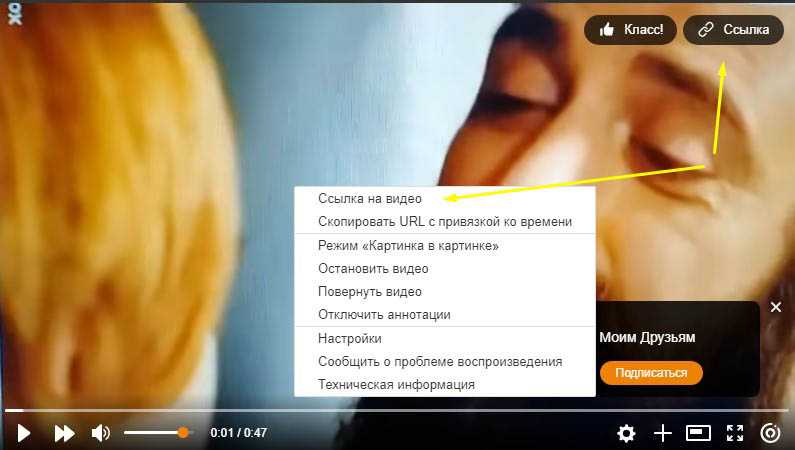
Способ загрузки видео в первую очередь зависит от типа используемого устройства. Для скачивания можно воспользоваться специальными программами, которые требуют установки на компьютер или телефон пользователя. Пользователи одноклассников с телефона могут скачать специальную программу из магазина «Play Market» или «App Store», в зависимости от операционной системы мобильного устройства Android или iOS соответственно. Еще один вариант — установка дополнительного расширения для браузера. Этот способ больше подойдет для компьютеров, чем для мобильных устройств. Установка специального расширения в магазине используемого браузера добавит значок в правом верхнем углу и позволит получать список возможных файлов для загрузки с открытой веб-страницы.
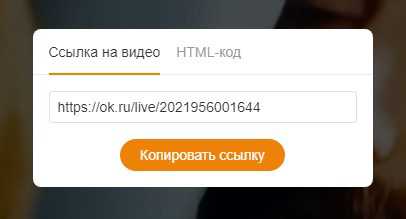
Универсальный способ — использование веб-сайтов для скачивания. Процесс скачивания сводится к копированию ссылки необходимого видео, переходу на сайт интернет приложения. В открывшемся окне, как правило, есть текстовое поле, куда необходимо вставить ранее скопированную ссылку, и кнопка поиска. Получаемый список результатов насчитывает от трех до пяти доступных видеофайлов для скачивания. Из предложенных вариантов необходимо выбрать видео с наивысшим разрешением — 720 или 1080 пикселей
Необходимо обращать внимание на формат файла при скачивании, чтобы не загрузить только звук из видео. Алгоритм действий при скачивании с одноклассников:
- Открыть интересующее видео.
- Скопировать его ссылку.
- Перейти на сайт для загрузки видео на компьютере или мобильном устройстве.
- Вставить скопированную ссылку из буфера обмена ссылку в текстовое поле.
- Нажать соответствующую кнопку для поиска файла.
- Выбрать формат и качество видео из предложенных.
- Дождаться окончания загрузки видео.
Облегченный процесс скачивания видео из одноклассников доступен в мобильной версии социальной сети. Чтобы перейти на такую версию необходимо в строке браузера добавить «m.» сразу после «https://». После этого видео скачивается непосредственно из открытого окна проигрывателя.
Использование программных средств
Используют следующие программные продукты:
- Freemake Video Downloader.
- VideoGet.
- YTD Video Downloader и др.
Фактически все программные продукты этого класса похожи друг на друга. Незначительные различия могут быть в функционале. Самой удобной и простой является софт Freemake Video Downloader. Русскоязычный интерфейс, минимальный набор функции и быстрая работа. После скачивания и инсталляции ПО, проделывают следующее:
- Запускают программу;
- Открывают профиль в Одноклассниках;
- Находят нужный объект и копируют его ссылку;
- Возвращаются в открытое окно программы и нажимают «Вставить Url»;
- Выбрать «Скачать».
Особенности площадки
Для начала поговорим об аудитории «ОК». За март 2022 года месячная аудитория соцсети составила 40 миллионов человек. При этом число новых регистраций выросло на 33%, а показатель восстановлений заброшенных страниц вырос на 66%. Внутренние метрики сервиса показывают, что корневая аудитория стала проводить больше времени на платформе и начала проявлять больше активности.
ВАЖНО. Аудитория «ОК» значительно отличается от пользователей зарубежных соцсетей
Здесь не нужно продавать образ красивой жизни, так как люди ожидают чего-то более простого, понятного и приземленного. Продавайте не через образ мечты, а через решение актуальной проблемы. Подача материалов тоже должна быть иной. Здесь не подойдут провокационные и броские посты, так как читатели достаточно консервативные и могут воспринять это в штыки.
Думайте о будущем
Подростки выкладывают сотни селфи в сеть, часто мы видим их в странных местах, общественных уборных, в смешных, вызывающих позах, обнаженными, кривляющимися и т.д. Но, выложив однажды фото, уже никогда не сможешь его удалить. Залитое в интернет останется там навсегда. Дальше так: подросток вырастает, ему надо устраиваться на работу, показать себя в наилучшем виде. Все, что увидит работодатель в сети, может негативно отразиться на репутации человека.
Сделайте виртуальное общение безопасным:
- не публикуйте снимки, где вы излишне обнажены;
- удалите из списка друзей лишних людей;
- настройте конфиденциальность профиля;
- не привязывайте геоданные к фото;
- перестаньте постить вашу повседневную жизнь в сеть.
Человеку невозможно отказаться от такой замечательной и нужной вещи, как социальная сеть и интернет. Однако безграничная открытость информации в нем имеет не только плюсы, но и минусы. Лишний раз подумайте о том, выкладывать ли частное фото на всеобщее обозрение или оставить его для узкого круга близких. Поразмыслив, вы, скорее всего, склонитесь ко второму варианту.
На Android
В 2020 году вы вряд ли сможете загрузить видео из одноклассников, потому как данная функция доступна только на версиях Android 2.3.6 и ранее. Однако, если вы до сих пор используете данную версию, то воспользуйтесь следующей инструкцией:
- Откройте в браузере ссылку m.ok.ru и введите свои данные учетной записи для авторизации в социальной сети одноклассники.
- Найдите необходимое видео и выберете его для просмотра.
После данной инструкции должно появиться окно с предложением запуска, либо загрузки видео на телефон. Для скачивания ролика нажмите на кнопку «Download».
В официальном магазине Google Play вы сможете найти довольно много приложений для скачивания видео на телефон. Мы же с вами рассмотрим на примере одного, после которого вы сможете воспользоваться любым загрузчиком из сети.
Загрузчик любых видео 2019
- Открываем на телефоне приложение Google Play и вводим в поисковой запрос «Загрузчик любых видео 2019». Открываем результат и загружаем утилиту.
- После успешной установки нам нужно вернуться в одноклассники, чтобы скопировать ссылку видеоролика, который нам нужно скачать. Для этого открываем необходимый ролик и кликаем на кнопку в виде троеточия, расположенную в верхнем правом углу. В отобразившемся меню выбираем «Копировать ссылку».
- Возвращаемся в загруженное ранее приложение «Загрузчик любых видео 2019» и вставляем в поисковую строку нашу скопированную ссылку. В нижнем правом углу нажимаем на кнопку со стрелочкой.
Такими несложными манипуляциями можно загрузить любой видеоролик из сети.
Загрузчик видео
Загрузчик видео довольно популярное приложение среди пользователей, позволяющее загружать практически любое видео из интернета. Его плюсом является то, что вы можете загрузить и любую музыку из одноклассников и других социальных сетей.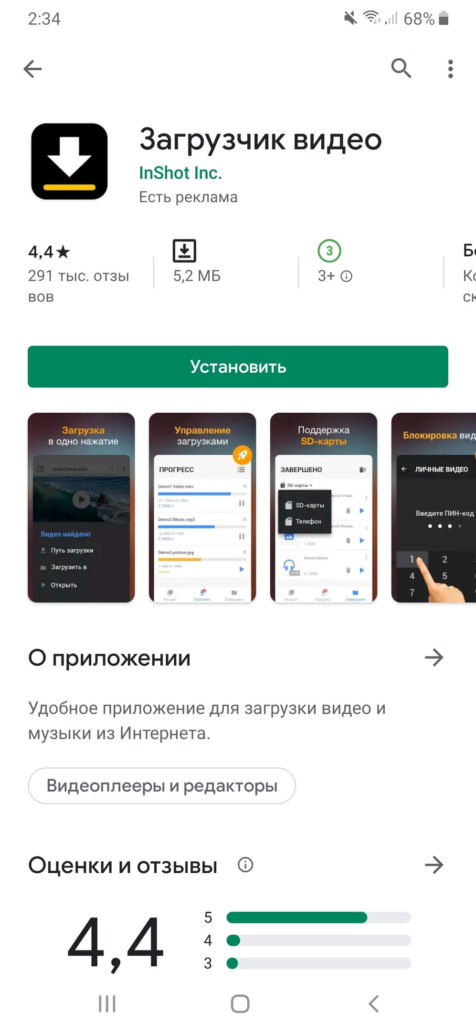
Скачать видео с Инстаграма, ВК и много чего
Данное приложение также способно скачать видеоклип из одноклассников на ваш телефон. Кроме того, с помощью него вы можете вырезать любой фрагмент видео и скачать его. 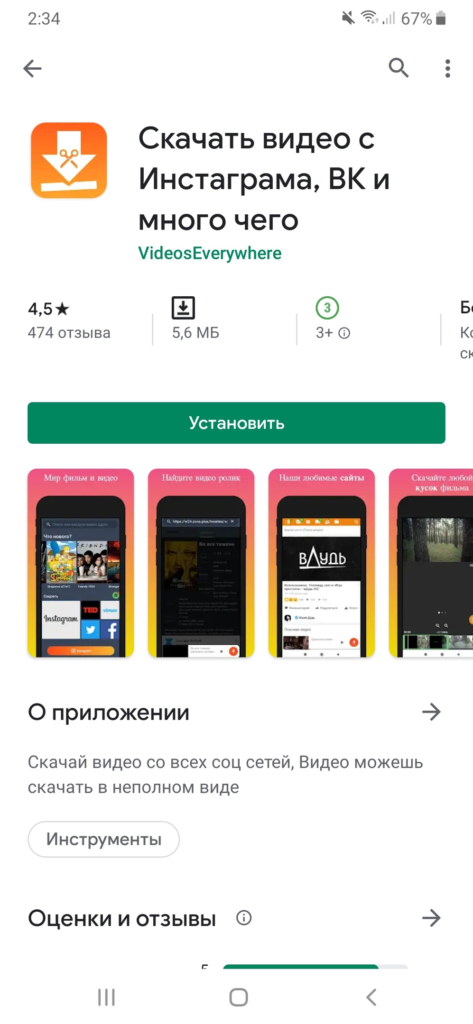
Как скачать видео с одноклассников на компьютер?
Современные технологии требует современных решений. Приведем существующие варианты для скачивания видео с социальной сети одноклассники:
- – с использованием дополнительного программного обеспечения;
- – скачивание дополнительного расширения для браузера;
- – загрузка видео по прямой ссылке;
- – использование мобильной версии социальной сети.
Скачивание видео без программ возможно непосредственно с сайта социальной сети по прямой ссылке на видео. Для этого необходимо:
- Открыть видео.
- Остановить воспроизведение, кликом мышки по экрану или по значку проигрывателя.
- Кликнуть правой кнопкой мыши по видео, после чего выбрать пункт Ссылка на видео».
- В появившемся окне нажать на оранжевую кнопку «Копировать ссылку».
- Открыть новую вкладку браузера. В строке адреса вставить скопированную ссылку на видео.
- Добавить в адрес «m.» сразу после «https://» предварительно выбрать английскую раскладку на клавиатуре.
- Нажать клавишу «Enter».
- В открывшемся окне появится видео. Кликнуть по нему правой кнопкой мыши и выбрать пункт «Сохранить ссылку как».
- В новом окне выбрать папку на компьютере пользователя куда нужно скачать видео. Подтвердить выбор, нажав «Ок».
- Дождаться окончания загрузки.
Добавление буквы «m» с точкой позволяет открыть мобильную версию одноклассников в браузере и получить прямую ссылку для скачивания. После проделанных манипуляций видео отобразится в указанной папке на компьютере.
- – запустить браузер;
- – в появившемся окне поставить «галочку»;
- – нажать кнопку «Продолжить»;
- – перезапустить браузер.
Программа работает, можно переходить к скачиванию любого видео с одноклассников:
- Открыть видеозапись.
- В правом верхнем углу нажать на появившуюся зеленную кнопку для скачивания.
- Выбрать необходимое расширение.
- Изменить папку загрузки при необходимости.
- Кликнуть кнопку «Начать загрузку».
- Готово. Видео доступно на компьютере.
Аналогичные программы-помощники при скачивании: Free Download Manager, uGet, EagleGet, Ant Download Manager & Video Downloader. Принцип работы приложений одинаковый — необходимо скопировать ссылку на видео, после чего вставить её в специальном поле программы, выбрать папку для сохранения и начать процесс скачивания.
- Открыть видео в одноклассниках.
- Скопировать ссылку, нажав правой кнопкой мыши по видео и выбрав нужный пункт.
- Перейти на сайт https://getvideo.at/ru/, вставить ссылку и нажать на кнопку «Найти».
- В появившемся перечне выбрать необходимое расширение кликом левой клавиши мыши.
- После этого скачанное видео будет доступно в папке загрузок компьютера.
Если по какой-то причине указанный адрес сайта не работает, не открывается в используемом браузере, попробуйте загрузить старицу в другом браузере или использовать аналогичный сайт для скачивания:
– https://www.videograbber.net;
– http://savevideo.me/ru/;
– https://keepv.id;
– https://ru.savefrom.net/7/;
– https://catchvideo.net;
– и другие.
Самый быстрый способ скачать видео с одноклассников — это использование специального расширения браузера. Этот метод позволяет осуществить загрузку видеофайла без открытия дополнительных вкладок и копирования ссылок непосредственно со страницы социальной сети. Для этого необходимо один раз настроить дополнительное расширение. Рассмотрим алгоритм метода на примере браузера Google Chrome:
- Открыть браузер.
- Нажать на три вертикальные точки в правом верхнем углу экрана. Выбрать пункт меню «Настройки».
- Выбрать пункт «Расширения» на левой панели.
- Перейти в интернет магазин используемого браузера.
- В строке поиска написать название подходящего расширения «SkyLoad».
- Нажать на клавишу «Загрузить».
- Новый значок появится в правом верхнем углу браузера, когда расширение будет установлено.
Теперь чтобы скачать видео с одноклассников достаточно нажать на значок расширения SkyLoad и выбрать необходимый формат видео. Расширение отслеживает доступные файлы для скачивания с открытой веб-страницы и предлагает полный список пользователю. При необходимости можно изменить папку загрузок браузера.
Подходящие расширения для скачивания из сети Интернет отличаются от вида используемого браузера и его версии. Чтобы работа была корректной необходимо подобрать расширение. В следующей таблице приведен перечень популярных браузеров и названия работоспособных дополнений для скачивания видео.
| Браузер | Наименование расширения |
| Google Chrome | SkyLoad |
| Opera | SkyLoad |
| Mozilla Firefox | FlashGot |
| Яндекс браузер | Skyload |
| Safari | SaveFrom.net Helper |
| Edge | SaveFrom.net помощник |
Расширения для браузера
В социальной сети нет прямой возможности скачать музыку и видеофайлы, даже если это сообщение, присланное вам лично от друга. Поэтому придется использовать вспомогательные средства. Самым оптимальным решением, на мой взгляд, является специальное дополнение для веб-обозревателя.
Чтобы вытащить видео из Одноклассников или с другого сайта, я использую приложение SaveFrom.net. Оно доступно для всех популярных браузеров: Google Chrome, Opera, Яндекс.Браузера, Mozilla Firefox. Я покажу на примере Firefox, как его установить и использовать.
Через меню программы заходим в нужный раздел.
В строке для поиска приложений пишем “savefrom.net” и жмем Enter.
Кликаем по первому в списке приложению.
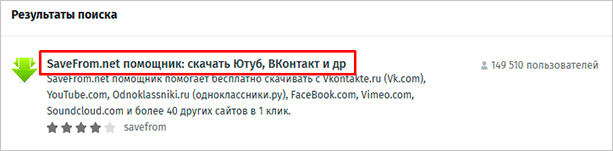
Затем нажимаем “+ Добавить в Firefox”.

Разрешаем дополнению доступ к сайтам и после этого ждем пару минут. Когда SaveFrom.net установится, в панели браузера появится пиктограмма в виде широкой зеленой стрелки.
Откройте Одноклассники или обновите страницу. Зайдите в раздел с видеозаписями и выберите интересующий вас ролик. Под проигрывателем появится надпись “Скачать”.
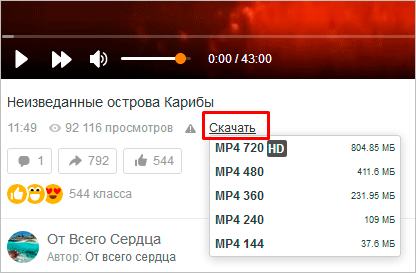
Нажмите на нее и выберите желаемое качество. После этих действий видеофайл начнет скачиваться на компьютер.
Сохранять материалы при помощи SaveFrom.net получается быстро и удобно. Кроме того, этот продукт работает на различных видео- и аудиохостингах, в том числе YouTube и Vimeo.

Более 100 крутых уроков, тестов и тренажеров для развития мозга
Начать развиваться
Есть и другие расширения, позволяющие сохранять видеофайлы из Одноклассников:
- OkTools работает на самых популярных веб-обозревателях, кроме Firefox;
- Skyload;
- Video DownloadHelper.
Каждое из них обладает своими особенностями. Мне больше всего нравятся описанный выше SaveFrom.net и еще OkTools. Они дают много новых возможностей в работе с Одноклассниками.
Как скачать видео с Одноклассников на компьютер
Почему это сложно, недоумевают некоторые. Это объясняется тем, что на данной платформе есть свои, определённые правила и тонкости такого, казалось бы, простого процесса. Видеоролики нередко появляются в новостной ленте – таким образом разные люди делятся своими впечатлениями, но загрузить к себе на ПК эти файлы представляет трудность – их можно только смотреть. Это происходит потому, что функции скачивания для этих материалов не предусмотрено, вот и приходится обходиться подручными средствами.
Надо иметь в виду, что файлы видео, присутствующие в Одноклассниках бывают двух видов:
- Одни ролики – личные видеоленты с собственного устройства. Иногда они и созданы собственноручно.
- Другие файлы – информация, полученная на просторах интернета, в других соцсетях, на ютубе, сторонних сайтах.
Зная несколько эффективных методик, как скачать видео с ОК на компьютер, можно использовать их и для других случаев, всегда получая отличный результат.
Для тех, кто знаком с языком программирования и с компьютером на «ты», не составит труда сделать загрузку, используя код страницы, для других можно предложить более лёгкие способы:
- с помощью установки расширения в поисковике;
- применяя специальные приложения;
- делая перенос файла на мобильное устройство;
- используя сервис telechargerunevideo.
Обычно загрузка занимает всего несколько минут, просто нужно понимать, что делать и какие инструменты применять.
В приложении
Все больше людей пользуются приложением для социальной сети. У программы ряд преимуществ:
- Она позволяет полноценно пользоваться всеми основными функциями.
- Удобна в применении.
- Обладает простым и красивым оформлением.
- В программе легко общаться и просматривать посты.
- Поступают уведомления о новых сообщениях.
- На ряде устройств есть окно для быстрого ответа.
- Удается оперативно получить интересующую информацию.
- Можно быстро провести скачивание и установку в официальном магазине.
- Нет дополнительных требований.
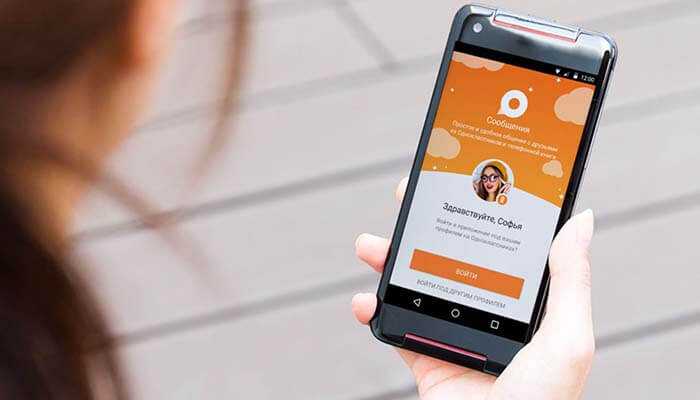
Как скачать фотографию в приложении? Потребуется:
- Зайти в программу.
- Перейти на свою страницу или пользователя, интересующего вас.
- Открыть раздел с фото.
- Выбрать снимок и нажать на него.
- Открыть меню в верхней части.
- Нажать на пункт «Сохранить».
- Фото будет скачано на телефон в выделенную папку.
- Приложение позволяет свободно загружать снимки из социальной сети, не накладывается дополнительных ограничений.
Загрузка видео на компьютер
Способ 1: встроенными инструментами браузера
Этот способ самый универсальный, и не требует никаких дополнительных установок или сервисов. Вам достаточно иметь на компьютере обновленный браузер. Я покажу загрузку видео файла на примере браузера Google Chrome.
В других браузерах таких как Mozilla Firefox, Яндекс, Opera все действия выполняются аналогично, могут лишь отличаться действия для вызова панели разработчика.
1. Откройте ваш профиль ОК в мобильной версии. Для этого перейдите по адресу: m.ok.ru
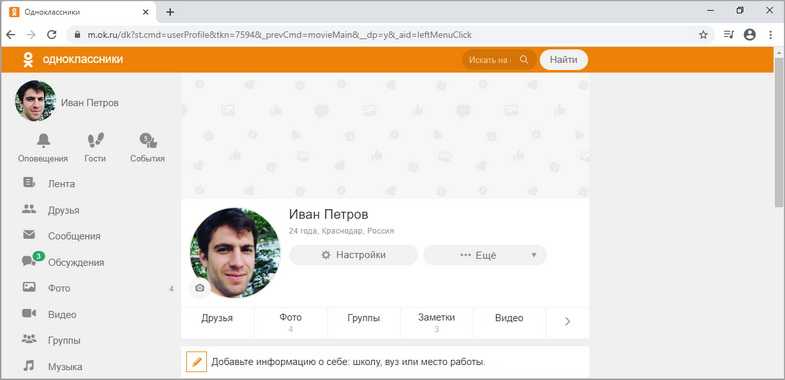
2. Откройте любое видео у себя на странице, или в любом другом сообществе. На свободном месте экрана нажмите правую клавишу мышки, щелкните на пункт «Посмотреть код».
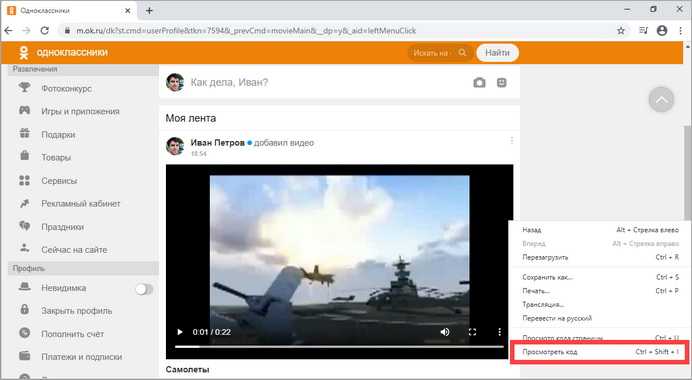
3. Откроется панель инструментов разработчика. Нам нужно перейти на вкладку «Network».
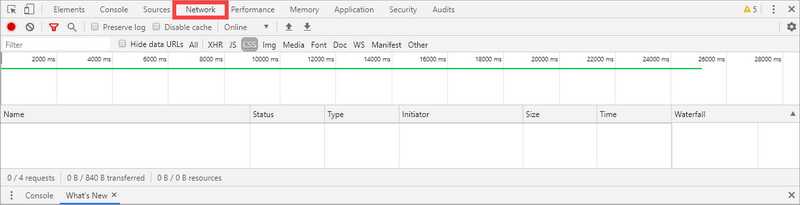
4. Установите галочку в чекбокс «Disable cache» и кликните на кнопку «Media».
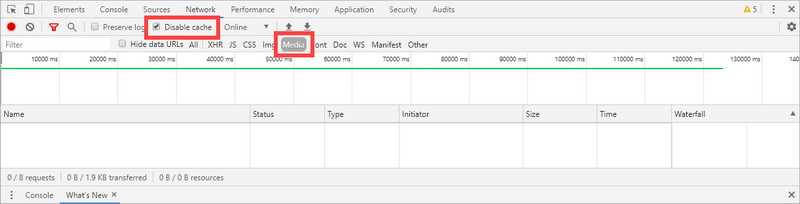
5. Начните воспроизведение файла, и постарайтесь прогрузить его до конца. Снизу у вас появится ссылка на источник.
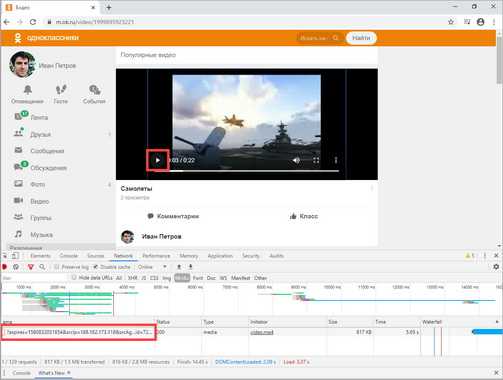
6. Щелкните по ней правой клавишей мышки, и выберите «Open in a new tab».

7. Начнется автоматическая загрузка файла, после вы сможете его открыть в папке «Загрузки».
Лайфхак:
В Mozilla редактор разработчика можно вызвать правой кнопкой мышки, щелкнув «Исследовать элемент».
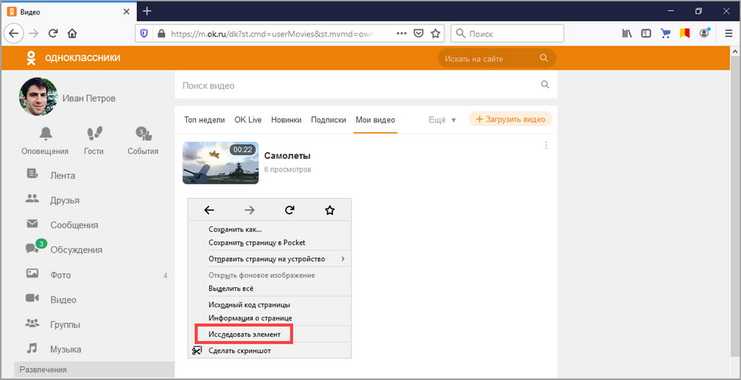
В Яндексе действия аналогичны.
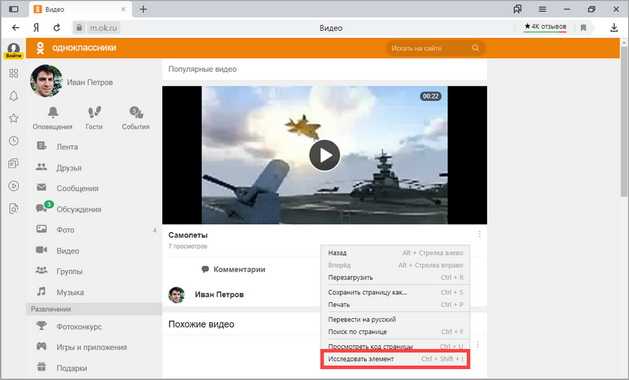
Способ 2: при помощи онлайн сервисов
Тут мы рассмотрим пару интернет сервисов, в которых можно загрузить видео при помощи вставки ссылки.
Ssvideo
1. Откройте вашу страницу ОК, и перейдите на вкладку с видео материалом.
2. В правом окошке будет кнопка «Ссылка», щелкните по ней.
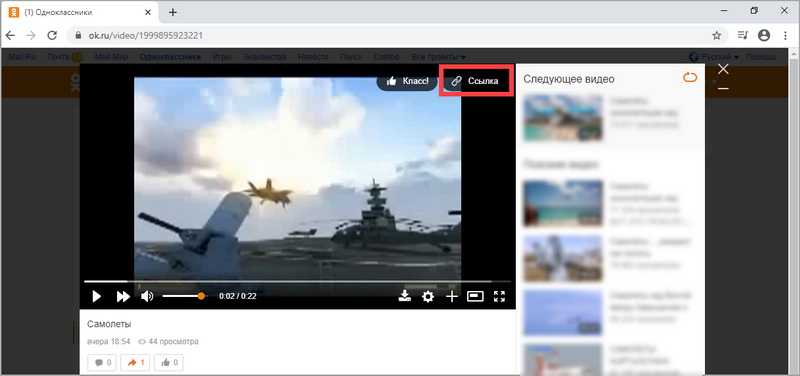
3. Щелкните по кнопке «Копировать ссылку».
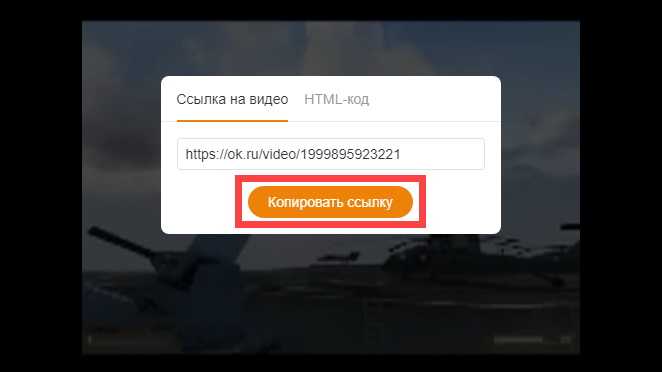
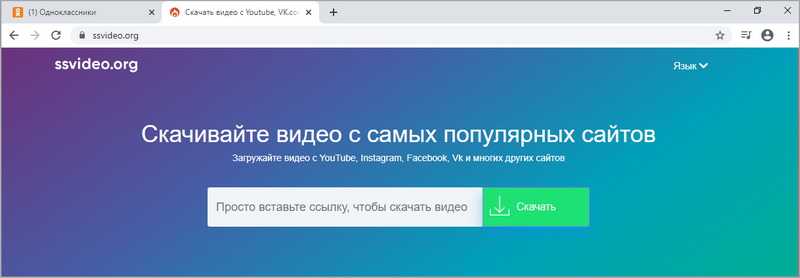
5. В поле поиска вставьте скопированную ссылку (ПКМ – Вставить).
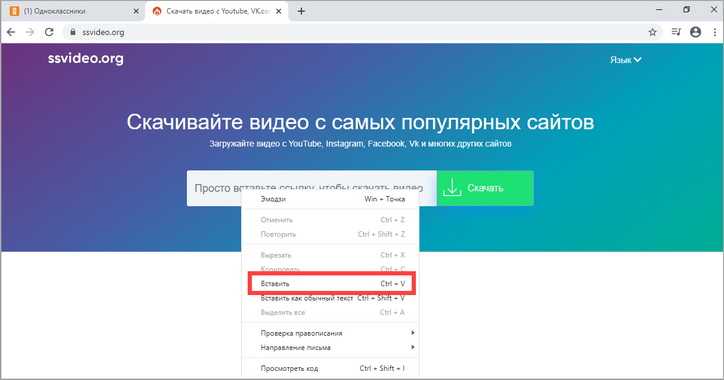
6. Жмем кнопку «Скачать», попадаем на страницу загрузки.
7. Напротив нужного качества нажимаем кнопку «Скачать», начнется старт закачки файла на компьютер.
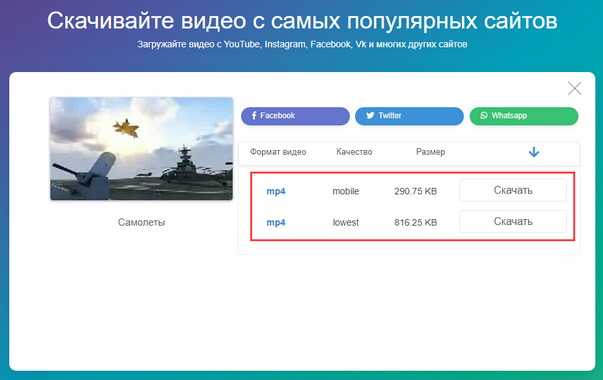
2уха
1. Перед началом работы копируем ссылку на видеофайл, как я показывал выше.
3. Нажимаем на пункт «Поиск видео».
4. В разделе «Скачать видео» вставляем ссылку на файл, в выпадающем меню выбираем «ok.ru», нажимаем кнопку «Получить».
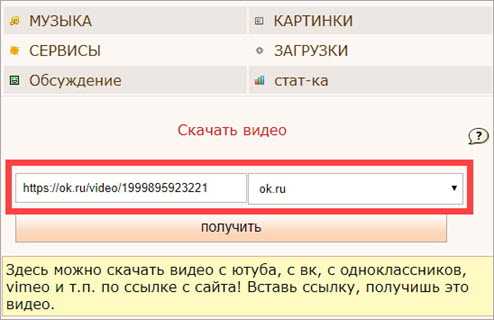
5. Кликаем на пункт «Скачать оригинал» или выбираем нужное качество.
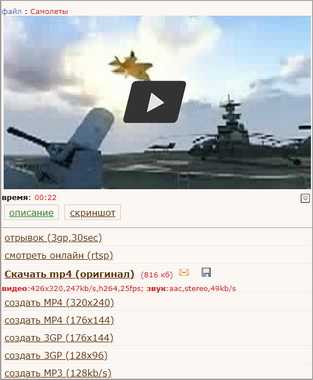
6. Запустится проигрыватель, в котором нужно нажать значок «три точки» и щелкнуть «Скачать».
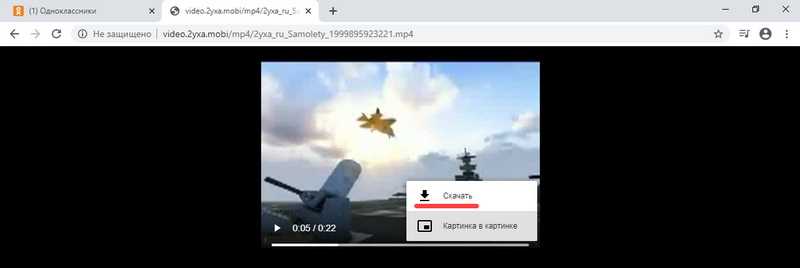
7. Файл будет автоматически загружен на компьютер.
Способ 3: с помощью специальных расширений
Расширения устанавливаются в браузер, расширяя его возможности для тех или иных задач. В интернете существует не малое количество специальных расширений, предназначенных для загрузки мультимедийных материалов, в том числе с помощью них мы сможем загрузить любое видео из одноклассников. Все действия мы выполним в Google Chrome.
SaveFrom.net
Для установки нам нужно установить специальный обработчик скриптов, и в него загрузить скрипт запуска SaveFrom.
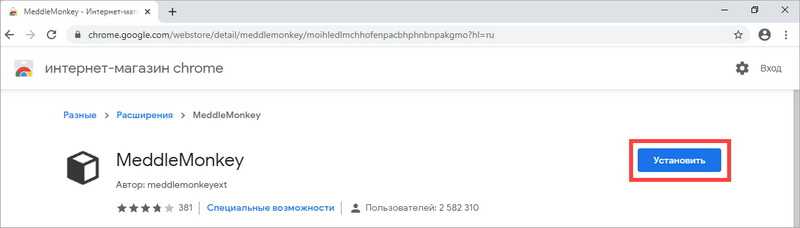
- Устанавливаем расширение щелкнув по кнопке «Установить».
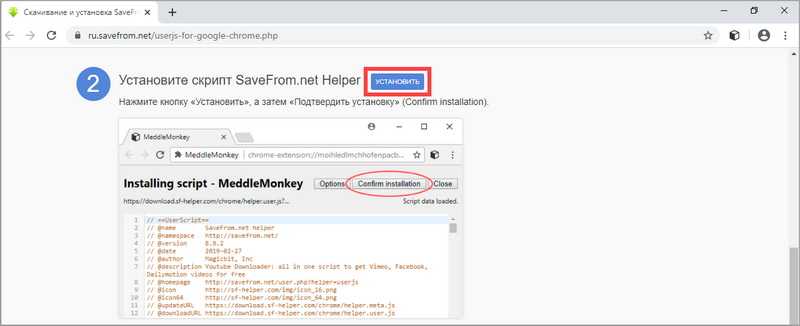
2. В новом окне подтверждаем установку скрипта щелкнув кнопку «Confirm Installation».
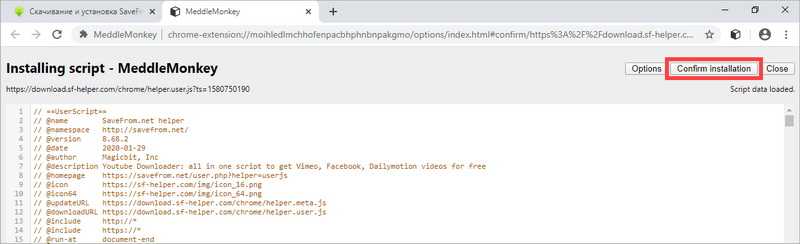
3. Перезагружаем браузер и открываем страничку ОК с видео. Как видим снизу появился новый пункт «Скачать».
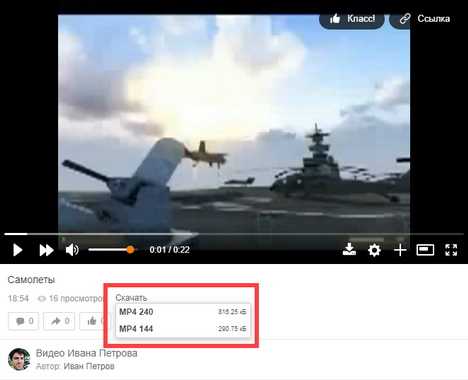
4. Кликнув по нему, откроются настройки качества, выбрав желаемое качество файл будет автоматически загружен на компьютер в папку «Загрузки».
OkTools Save
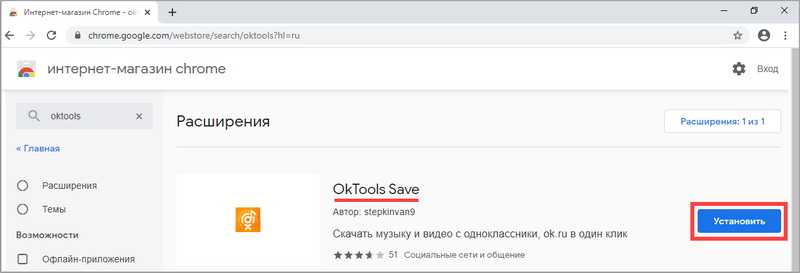
2. После установки откройте любой клип на странице Ок.
3. Снизу появится новая кнопка «Скачать», кликнув по которой можно выбрать качество и загрузить файл.
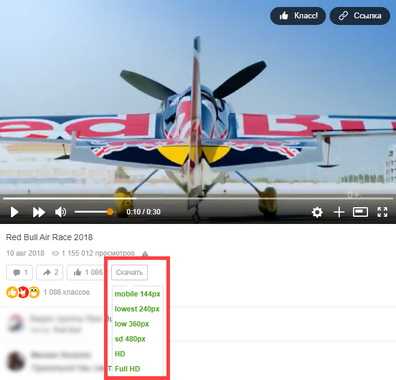
Video DownloadHelper
1. Video DownloadHelper — еще одно неплохое расширение для загрузки мультимедии с популярных ресурсов, в том числе и ОК.
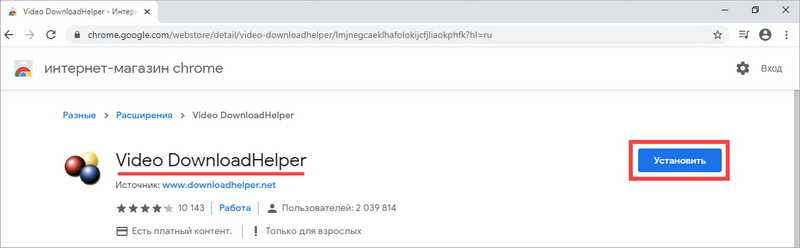
3. После установки у вас появится маленький значок «три шарика» напротив адресной строки.
- Откройте страницу с клипом, нажмите на этот значок, откроется выбор качества файла для загрузки.
- Чтобы загрузить клип с лучшим качеством, выбирайте самый объемный файл.
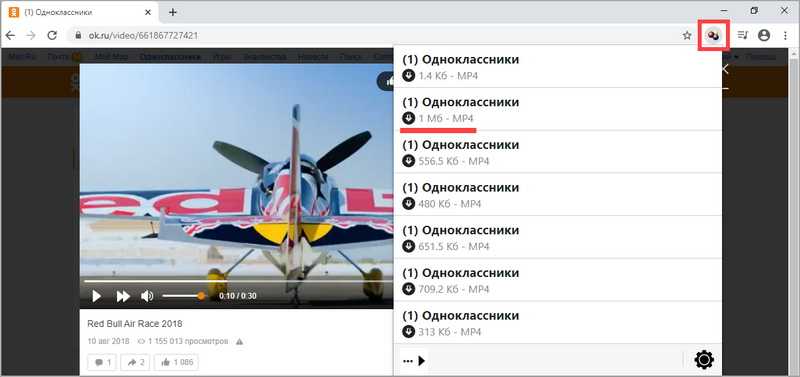
4. Если появится запрос на выбор метода загрузки, щелкните по кнопке «Use Browser» и файл автоматически начнет загружаться.
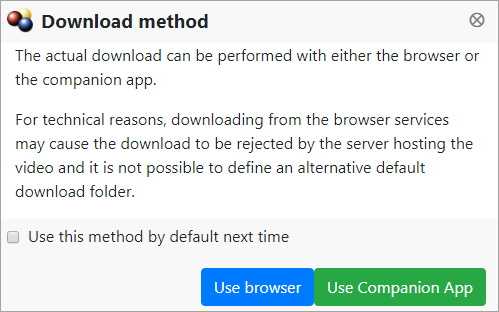
Сохранение видеофайлов с Одноклассников с помощью плагинов
Плагин — программный код, который расширяет возможности браузера. Если скачивать информацию приходится часто, разумнее его установить и использовать. Распространенные плагины: DownloaderGet, Video Downloader Pro, Video Downloader и многие другие. Узнать, какие плагины предлагает используемый браузер, — несложно. Нужно посетить его меню, выбрать «Дополнения» или «Расширения». При использовании Google удобнее пользовать Магазином приложений.
После установки расширения, действуют так:
- Зайти в профиль Одноклассников;
- Найти страницу с видео;
- Запустить его и нажать в иконку плагина на панели инструментов браузера (обычно справа вверху);
- Выбрать нужный объект;
- Нажать стрелку, обозначающую скачивание;
- Дождаться, пока файл загрузиться;
- Пересохранить ролик в нужное место на диске.
Плагин удобен при использовании тем, что сразу фиксирует доступные для сохранения объекты на странице на ПК или ноутбук. Процедура скачивания максимально проста.
Важно! Огромной популярностью пользуется «SaveFrom.net помощник». Расширение имеет нестандартную установку в браузер
Оно скачивается с сайта разработчика, как классическое стороннее ПО, и инсталлируется аналогичным образом. После установки в окне браузера всплывает окошко, которое просит включить расширение. На этом инсталляция завершена и расширением можно пользоваться. При выборе «SaveFrom.net помощник» нужно учитывать, что Google-браузер к нему недружелюбен. Поэтому могут возникнуть сложности. Неплохим аналогом помощника можно считать FastestTube.





























